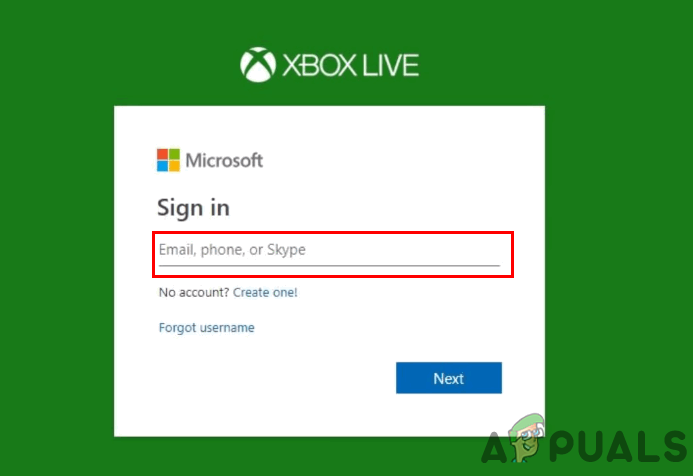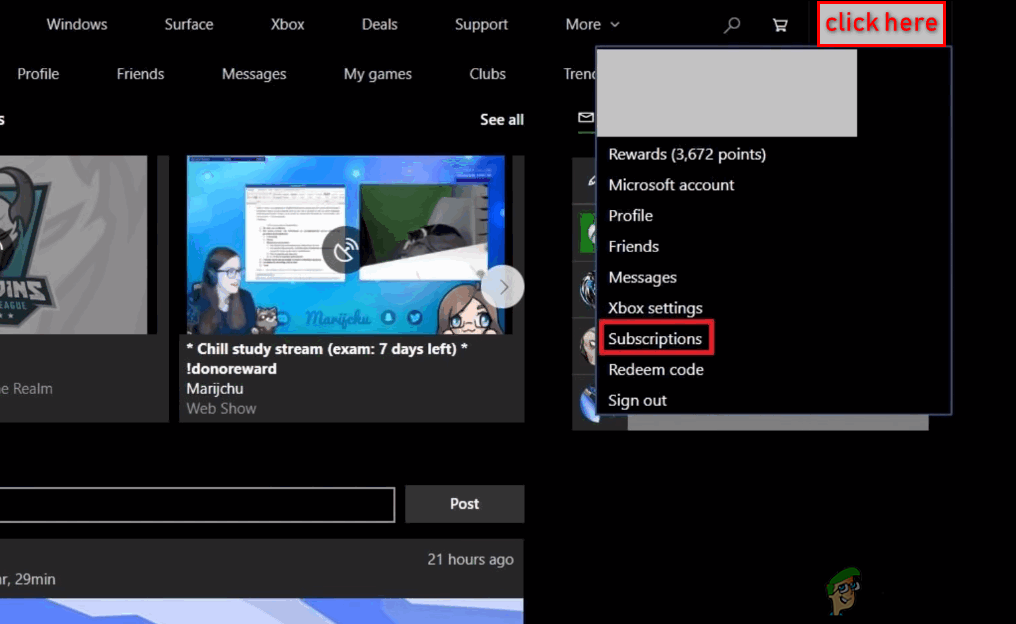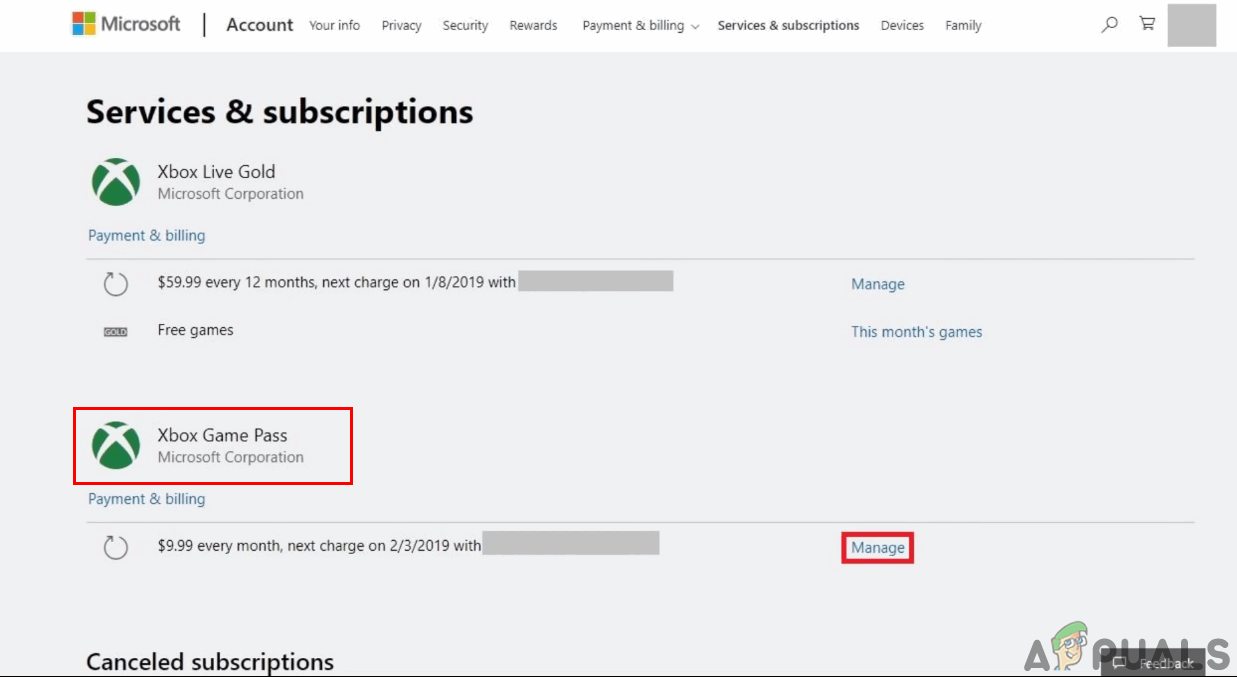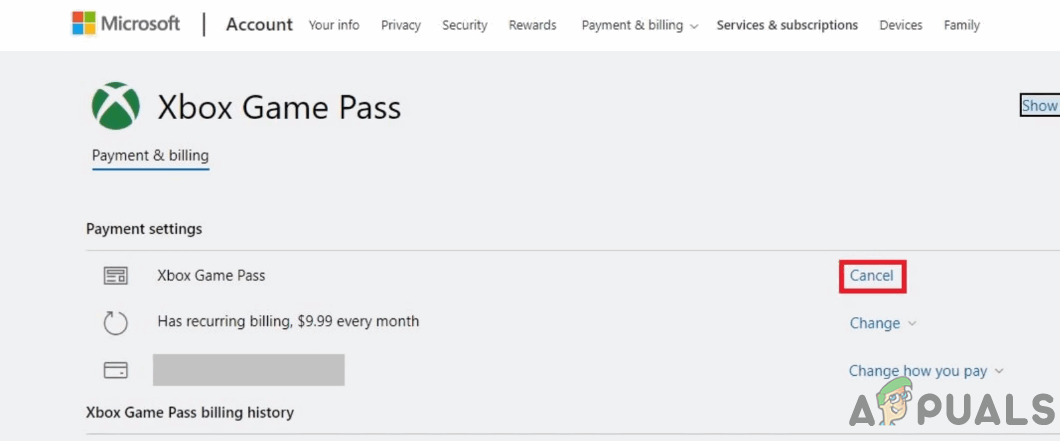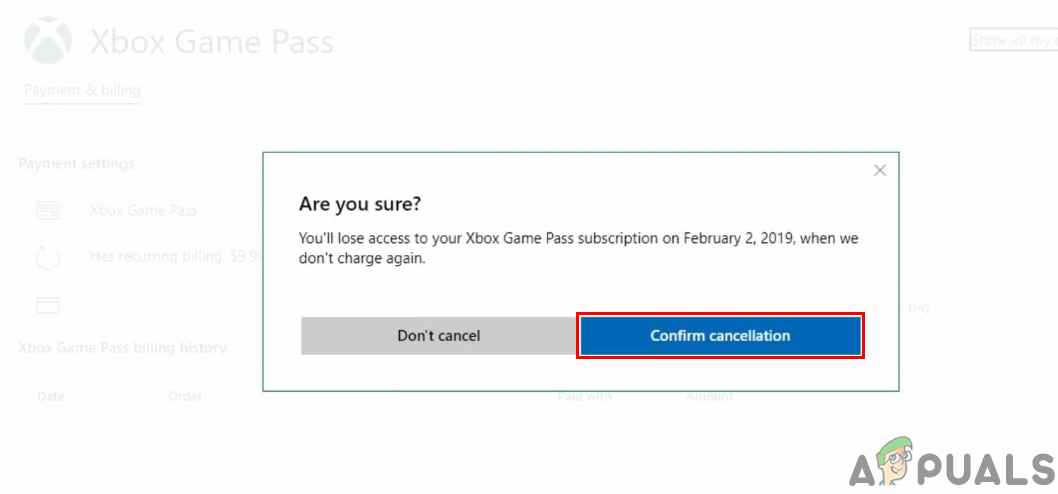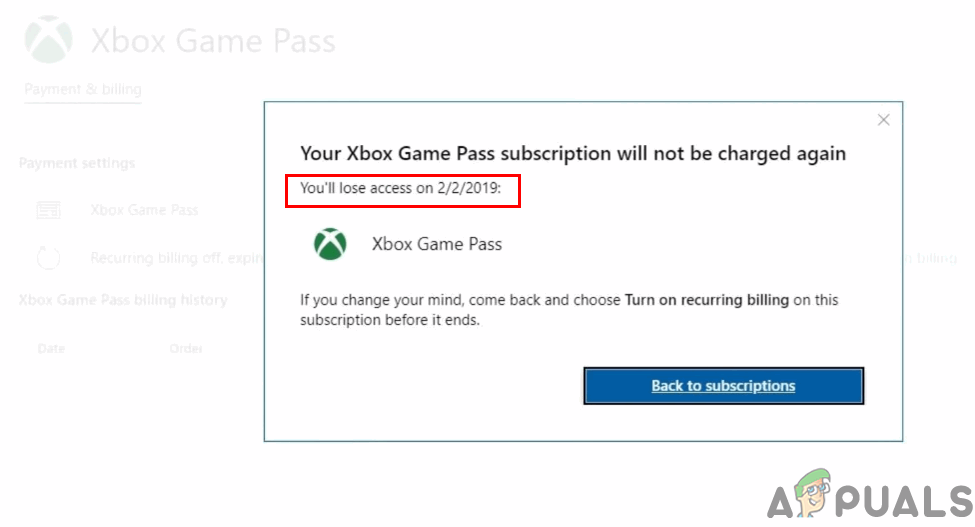Ang Xbox Game Pass ay isang serbisyo ng subscription sa video game para sa Windows 10 at Xbox One console. Ito ay ibinigay ng Microsoft, maraming tumawag dito bilang Netflix para sa mga video game. Ang mga gumagamit ay maaaring makakuha ng pag-access sa higit sa 100 mga de-kalidad na laro kapag nag-subscribe sila sa Xbox Game Pass. Mayroong dalawang mga pakete ng Xbox Game Pass, $ 9.99 bawat buwan at ang panghuli para sa $ 14.99 bawat buwan. Gayunpaman, may mga limitadong laro at hindi maaaring maging kapaki-pakinabang kung kailangan ng gumagamit ng laro na wala sa listahan ng Xbox Game Pass. Sa artikulong ito, matututunan mo kung paano kanselahin ang iyong subscription sa Xbox Game Pass.

Kanselahin ang Xbox Game Pass Subscription
Pag-unsubscribe / Pagtatapos ng Xbox Game Pass Subscription
Maraming mga kadahilanan kung bakit nais ng isang gumagamit na mag-unsubscribe / kanselahin ang Xbox Game Pass subscription. Una, mayroong higit sa 100 mga laro para sa mga gumagamit ng Xbox Game Pass, ngunit limitado pa rin sila at maaaring wala ang mga laro na nais ng mga gumagamit. Mayroon ding awtomatikong pag-renew ng Xbox Game Pass, na awtomatikong magre-update kapag nagtapos ang subscription para sa isang buwan. Ang mga gumagamit na hindi na gumagamit ng subscription na ito ay nais na ihinto (kanselahin) ang awtomatikong pag-renew ng Xbox Game Pass. Sundin ang mga hakbang sa ibaba upang kanselahin ang subscription sa Xbox Game Pass.
- Buksan mo ang iyong browser at punta ito Pahina ng Xbox . Mag-log in iyong Xbox Live account .
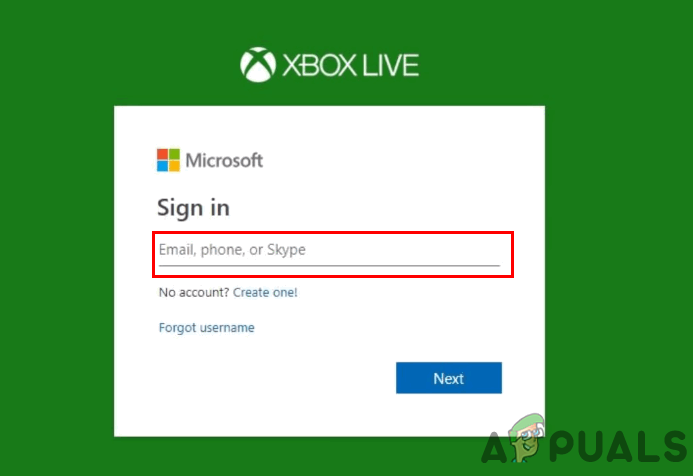
Mag-login sa iyong account
- I-click ang Larawan sa Profile sa kanang sulok sa itaas at piliin ang Mga suskrisyon pagpipilian
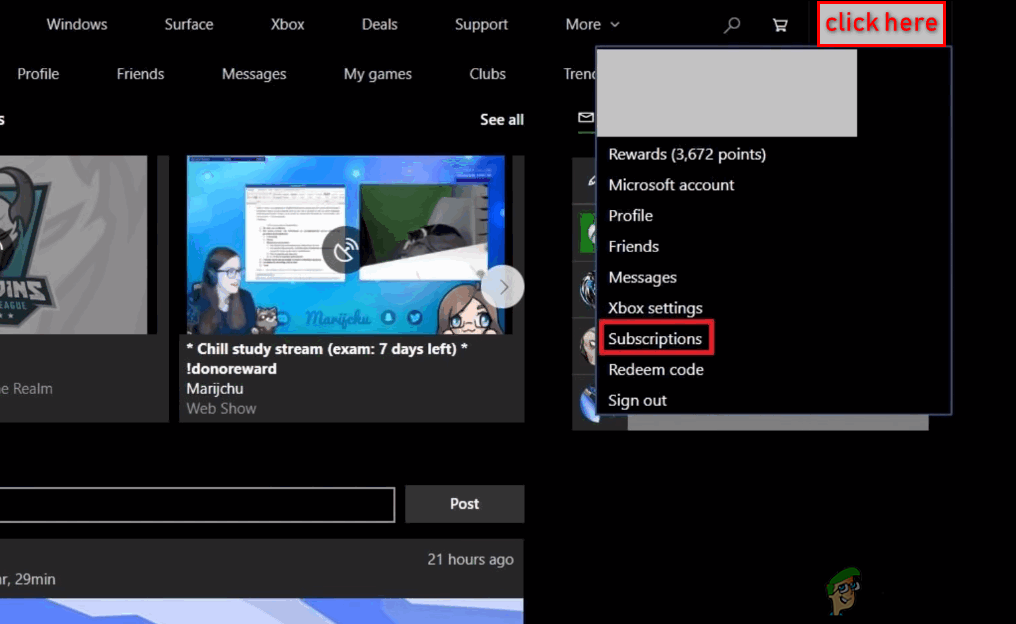
Pagbubukas ng mga setting ng subscription
- Hanapin ang Xbox Game Pass subscription at mag-click sa Pamahalaan pindutan sa harap nito.
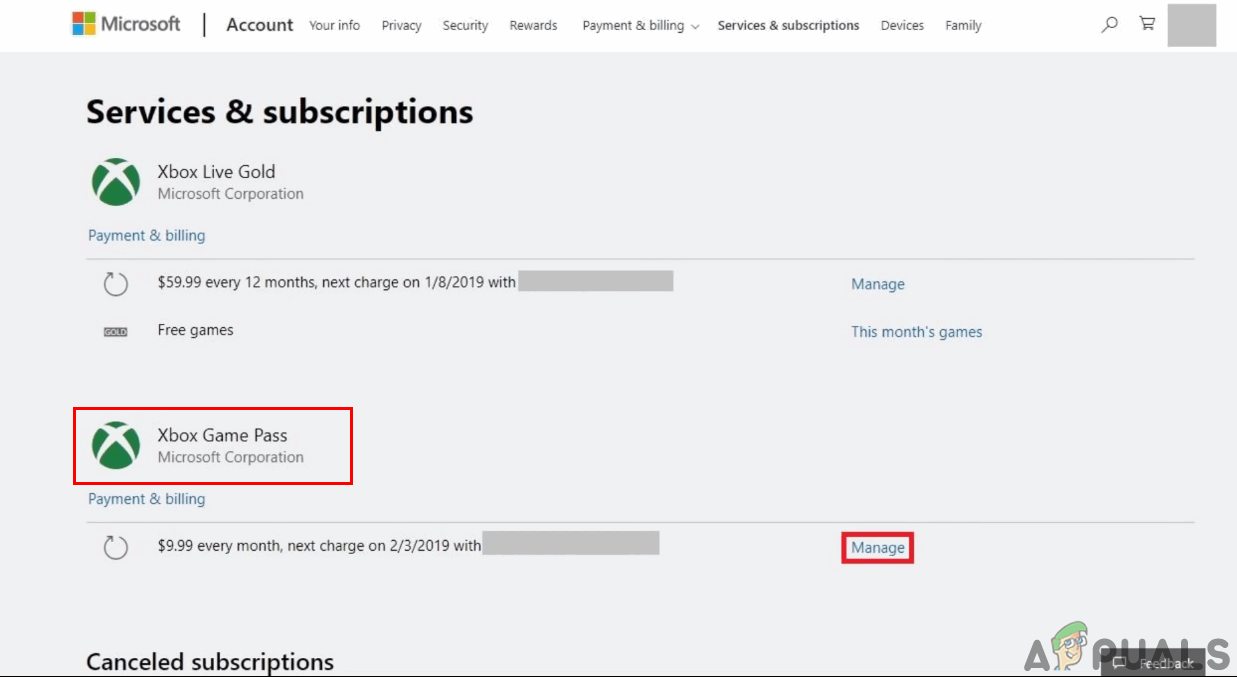
Pamamahala sa subscription ng Xbox Game Pass
- Mag-click sa Kanselahin pindutan sa tabi ng Xbox Game Pass.
Tandaan : Dito maaari mo ring baguhin ang pagpipilian sa pagsingil.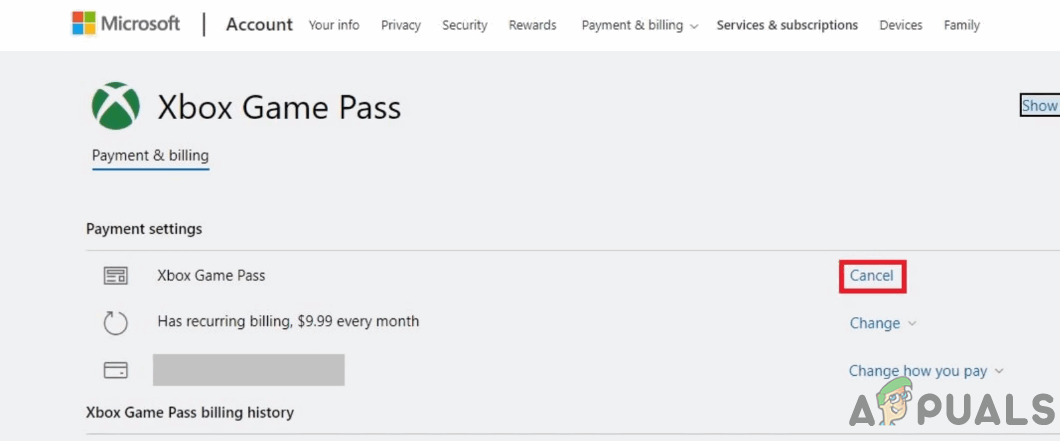
Ang pag-click sa button na kanselahin
- Lilitaw ang isang window ng babala na nagsasabi sa gumagamit na mawawalan sila ng access sa subscription ng Xbox Game Pass. Mag-click sa Kumpirmahin ang Pagkansela pindutan
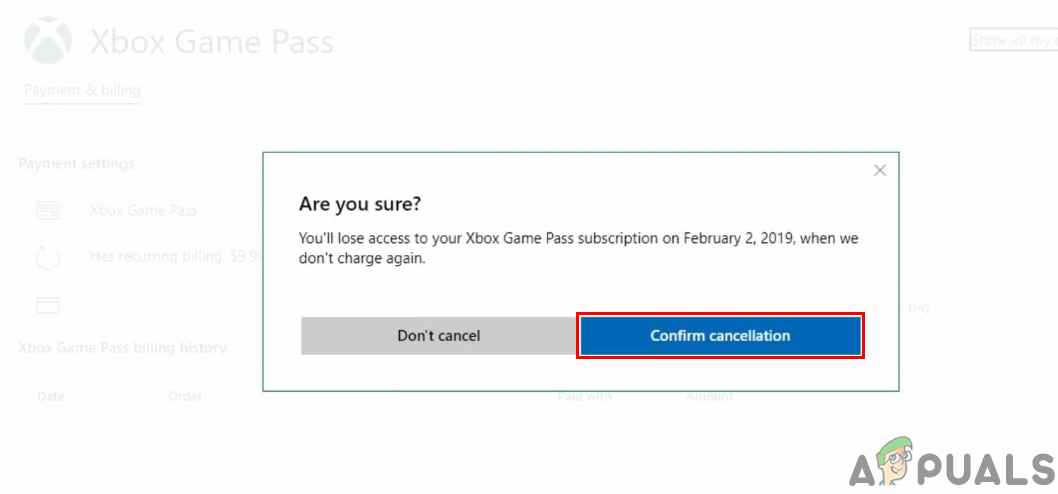
Kinukumpirma ang window ng babala
- Sa wakas, ang Xbox Game Pass petsa ng pag-expire ipapakita sa gumagamit.
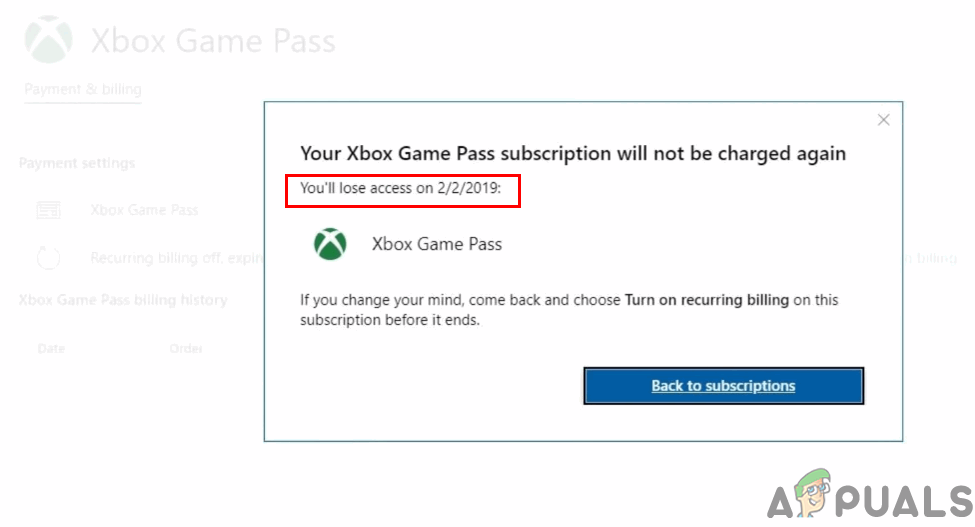
Ang petsa ng pag-expire para sa Xbox Game ay pumasa sa pagtatapos